द्वारा तकनीकी लेखक
अपने Android डिवाइस में गेमिंग अनुभव को कैसे सुधारें: - क्या आप अपने Android डिवाइस की खराब गेम गुणवत्ता से थक चुके हैं? क्या आप किसी अतिरिक्त सॉफ़्टवेयर की सहायता के बिना अपने Android गेमिंग अनुभव को बेहतर बनाना चाहते हैं, लेकिन केवल एक साधारण सेटिंग के साथ? यदि उपरोक्त दोनों प्रश्नों का उत्तर हाँ है, तो आप सही जगह पर हैं। को सक्षम करके फोर्स 4x एमएसएए Android उपकरणों में विकल्प, आप अपने गेमिंग अनुभवों को काफी हद तक बेहतर बना सकते हैं। फोर्स 4x एमएसएए आपके Android डिवाइस को OpenGL ES 2.0 गेम और अन्य एप्लिकेशन में 4x बहु-नमूना एंटी-अलियासिंग का उपयोग करने के लिए बाध्य करेगा। लेकिन इसके लिए अधिक ग्राफ़िक्स पावर की आवश्यकता होती है और इसके परिणामस्वरूप तेज़ बैटरी ड्रेनिंग हो सकती है। अभी भी इस सुविधा को सक्षम करने से आपके Android गेमिंग अनुभव में उल्लेखनीय सुधार हो सकता है। इस सरल ट्रिक को हैक करने का तरीका जानने के लिए लेख में गोता लगाएँ।
चरण 1
- लॉन्च करें समायोजन इसके आइकन पर क्लिक करके आवेदन।
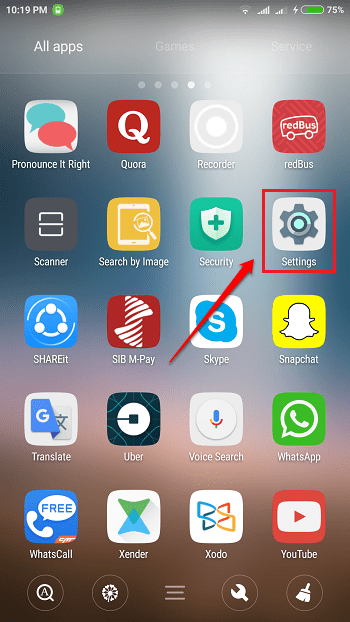
चरण दो
- समायोजन एप्लिकेशन लॉन्च खुला। चलो चालू करते हैं डेवलपर विकल्प अगला। यदि आप पहले से ही एक डेवलपर हैं, तो आप चरण 3 और 4 को छोड़ कर सीधे चरण 5 पर जा सकते हैं। अन्यथा चरण 3 पर जाएं।
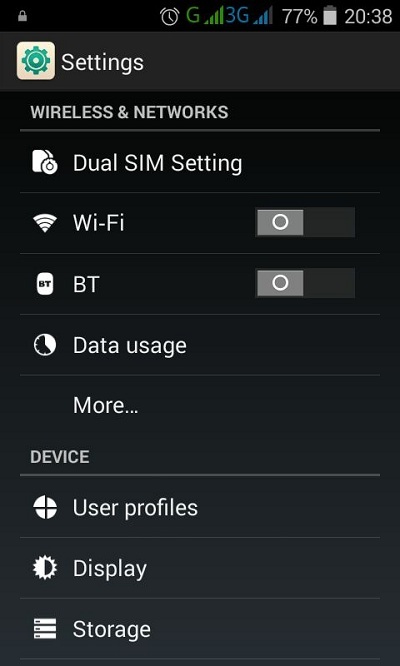
चरण 3
- सभी तरह से नीचे स्क्रॉल करें और विकल्प खोजें फोन के बारे में. एक बार जब आप कर लें, तो उस पर क्लिक करें।

चरण 4
- जब फोन के बारे में सेटिंग्स खोलें, नीचे स्क्रॉल करें और पर टैप करें निर्माण संख्या 3-4 बार। अब आपको यह कहते हुए एक टोस्ट संदेश प्राप्त होगा कि आप एक डेवलपर हैं। बैक बटन दबाएं।

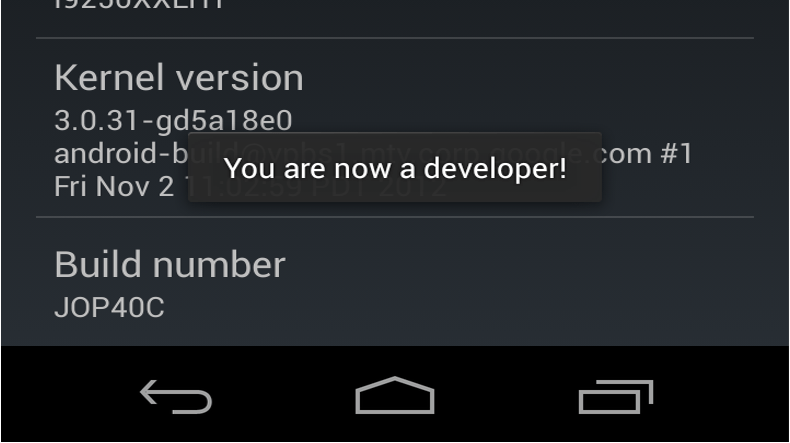
चरण 5
- अब, बैक की दबाएं। अब आप देख पाएंगे डेवलपर विकल्प विकल्प के ठीक ऊपर फोन के बारे में विकल्प। पर क्लिक करें डेवलपर विकल्प इसकी सेटिंग्स देखने के लिए।
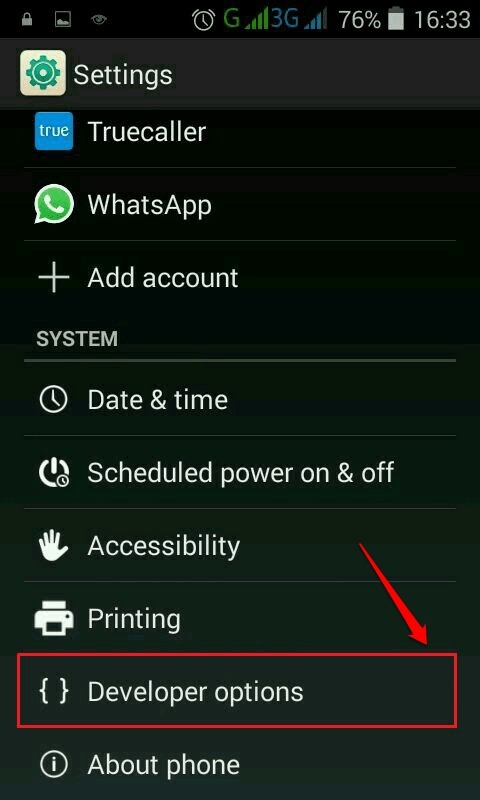
चरण 6
- एक बार जब आप वहां हों, तो नीचे स्क्रॉल करें और इसके लिए अनुभाग ढूंढें हार्डवेयर का त्वरण. इस अनुभाग के अंतर्गत, विकल्प के अनुरूप चेकबॉक्स को चेक करें फोर्स 4x एमएसएए जैसा कि नीचे दिए गए Screenshot में दिखाया गया है। इतना ही। अभी से सर्वोत्तम गुणवत्ता के साथ अपने खेलों का आनंद लेना शुरू करें!
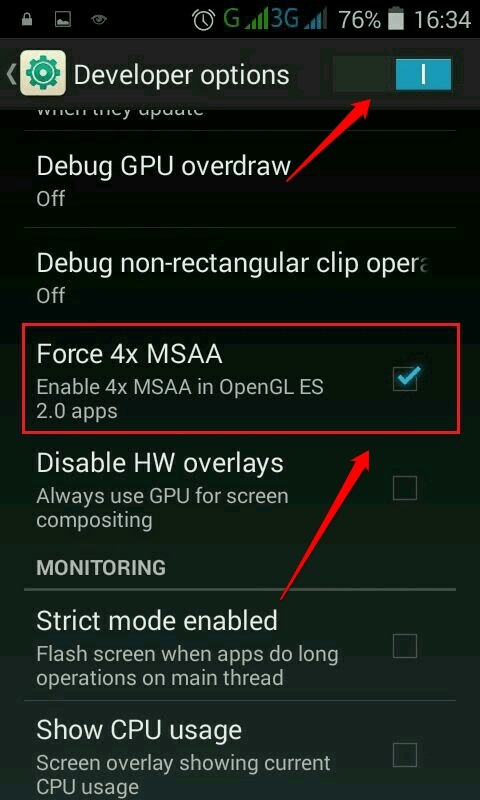
चेतावनी: इस सुविधा को तभी चालू करें जब यह अत्यधिक आवश्यक हो क्योंकि यह आपकी बैटरी को बहुत तेजी से खत्म कर सकता है।
आशा है कि आपको लेख उपयोगी लगा होगा। यदि आपको किसी भी कदम के बारे में कोई संदेह है, तो कृपया बेझिझक टिप्पणी करें, हमें मदद करने में खुशी होगी। और अधिक के लिए वापस आएं, क्योंकि यहां हमेशा कुछ नया इंतजार कर रहा है।


